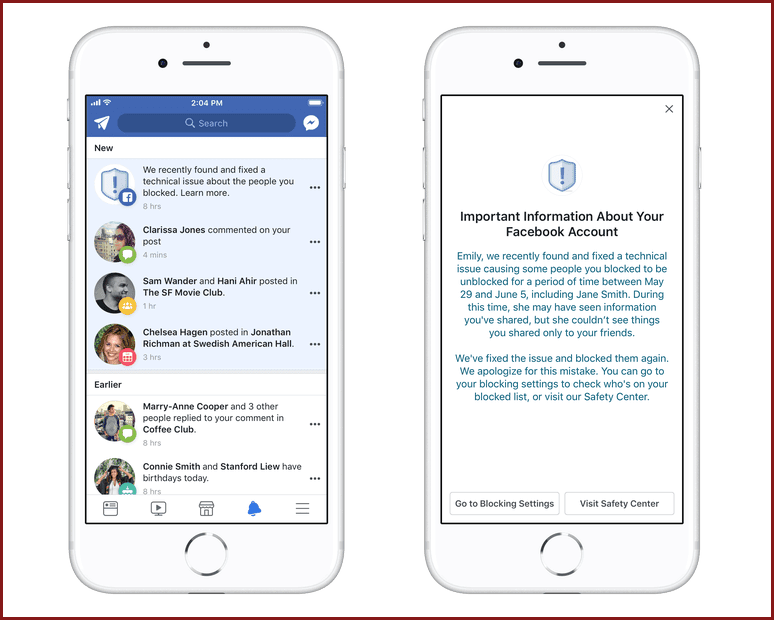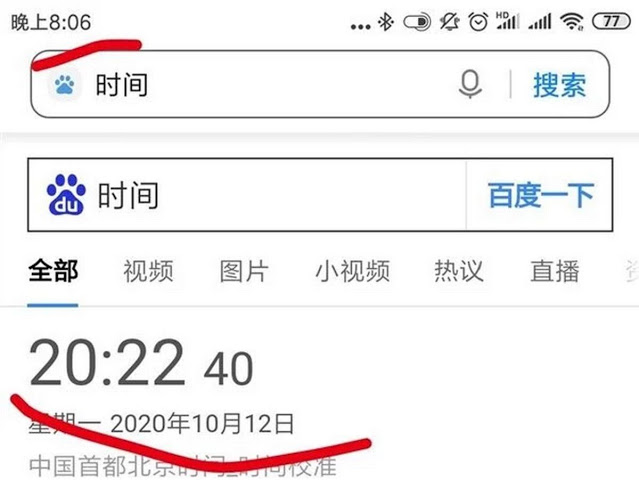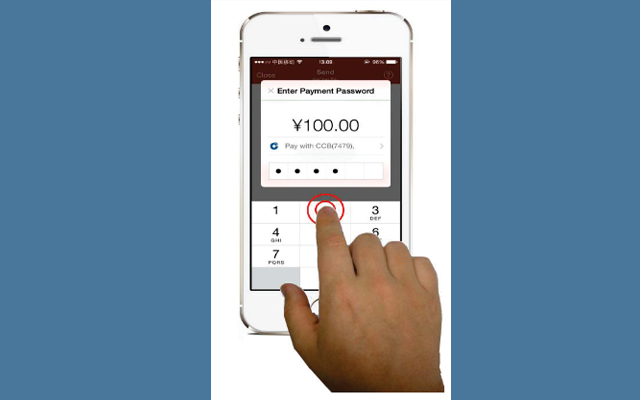أسرع RDP على الإطلاق بأنترنت خيالية 1GB/S أحصل عليه من مايكروسوفت مجانا الآن

ومن اجل تطبيق الطريقة بنجاح ضروري جدا ان تمتلك ايميل جامعي لكي تتمكن من تطبيق الطريقة والحصول على RDP مجاني وسوف اترك لكم تدوينة اسفل تشرح لك كيف تحصل عليه ان كنت لا تمتلك بعد ايميل جامعي . وبعدها مباشرة عليك التوجه الى الرابط اسفل الخاص بقسم الطلاب في azure.
بعد ذلك سوف تنقر على Activate now كما توضح الصورة
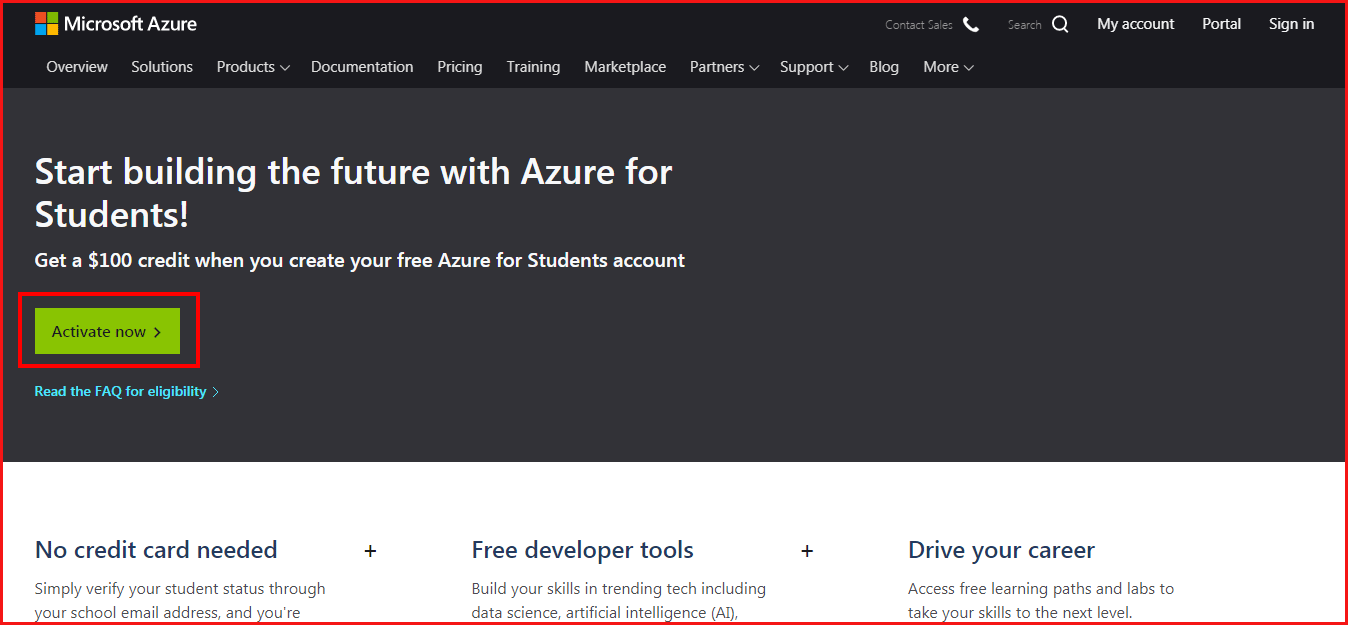
بعد ذلك سوف يطلب منك الدخول لحسابك في ميكروسوفت وعليك ادخال بيانتك لتسجيل الدخول وبعد ذلك تظهر لك صفحة تقوم فيها بوضع الايميل الجامعي الخاص بك مرتين كما توضح الصورة
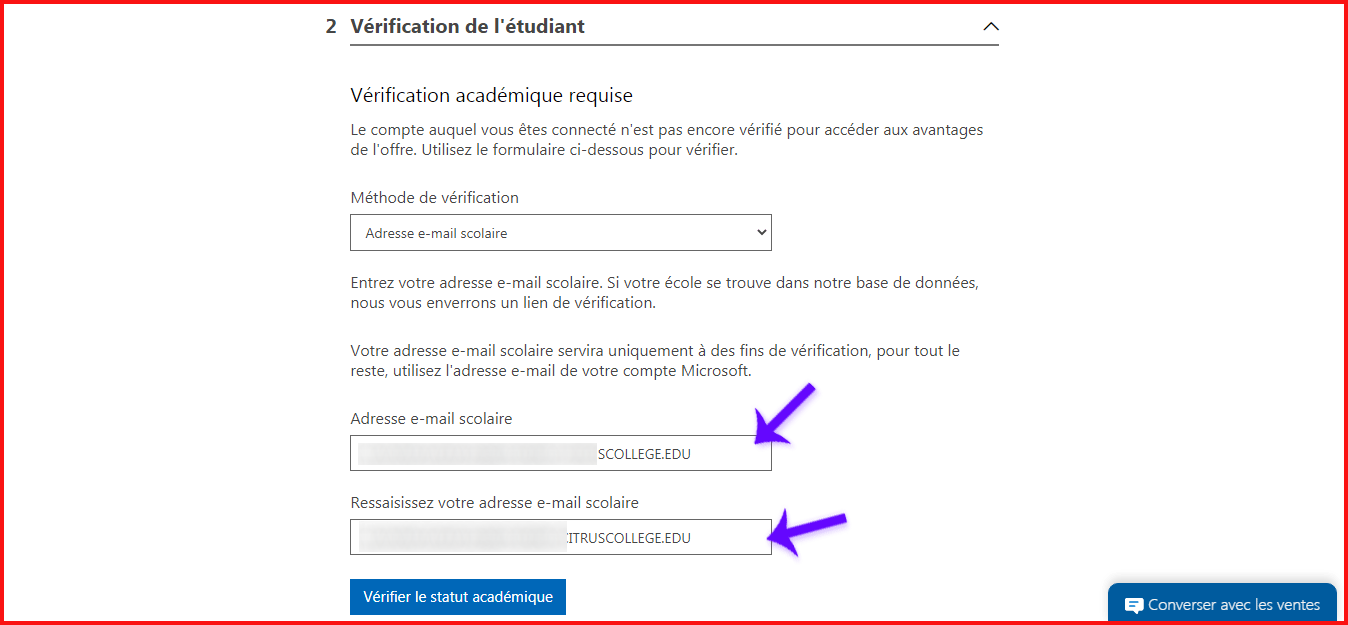
بعدها مباشرة سوف يطلب منك تفعيل الحساب وذلك بالنقر على رسالة التفعيل والتي سوف تصيلك الي الايميل الجامعي
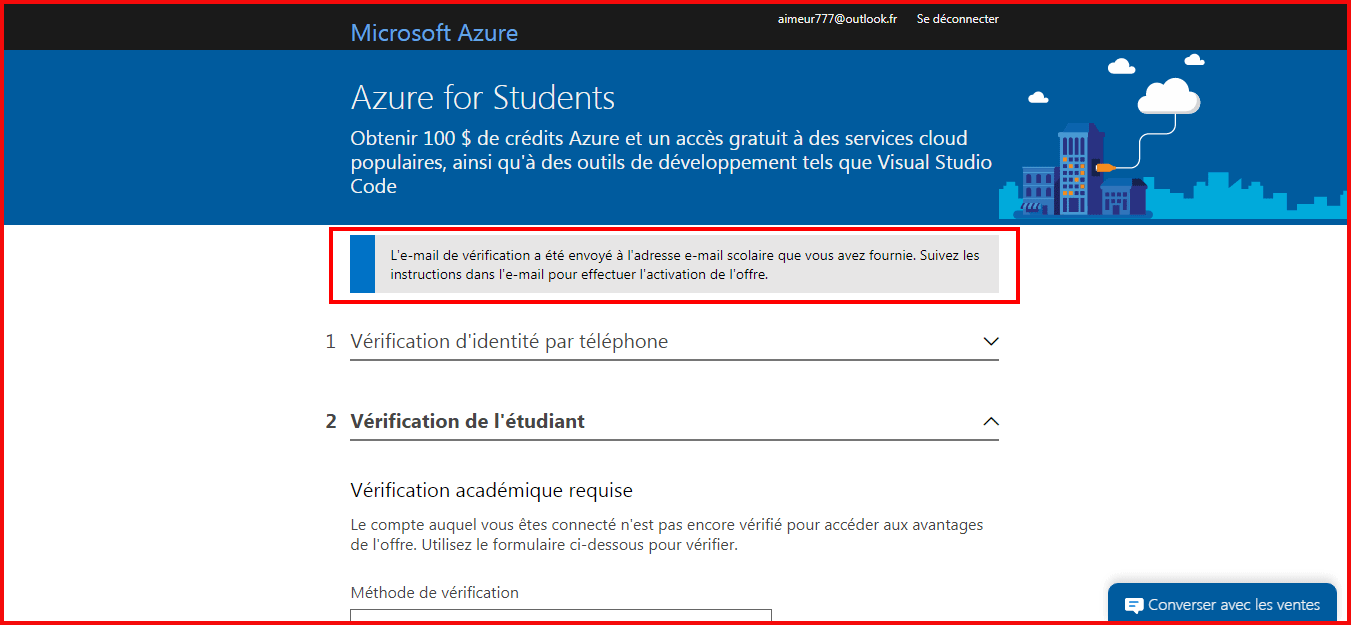
بعد تفعيل الايميل سوف تنقر على Inscription على هذا الشكل
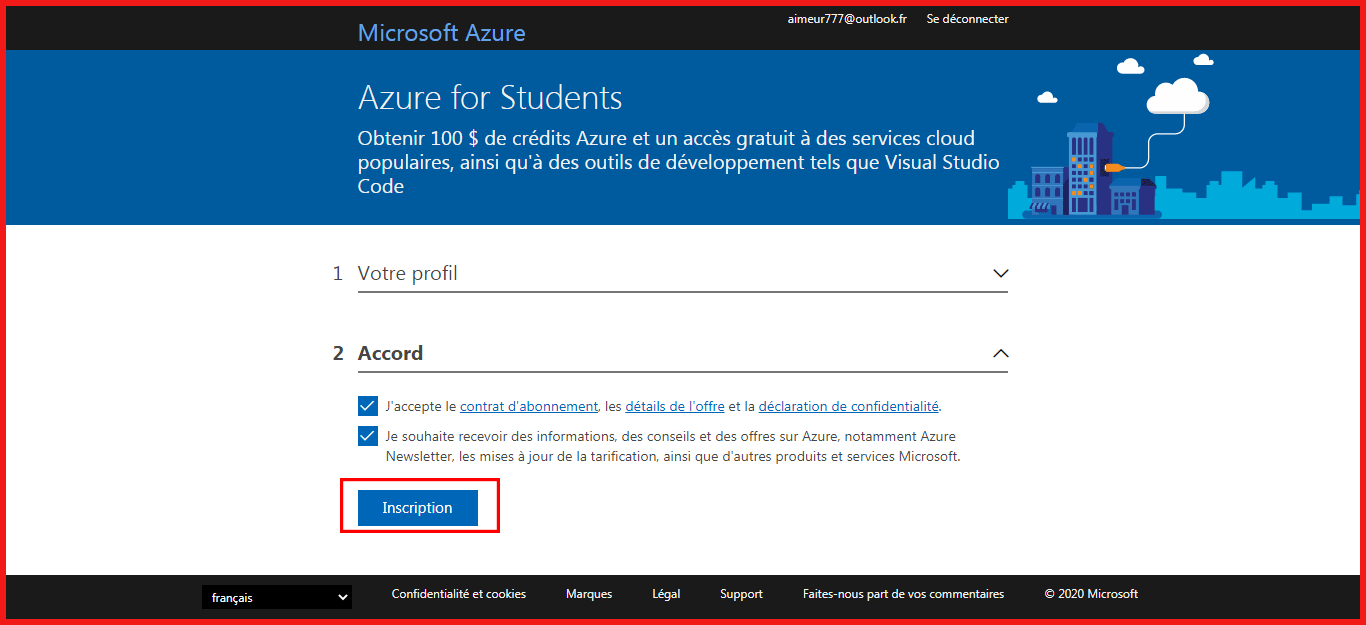
بعد ذلك سوف تظهر لك صفحة تجد فيها ان حسابك قد تم اضافة عليه مبلغ 100 دولار
للاستفادة منها في عمل الارديبي وتنقر على GETStarted على هذا الشكل
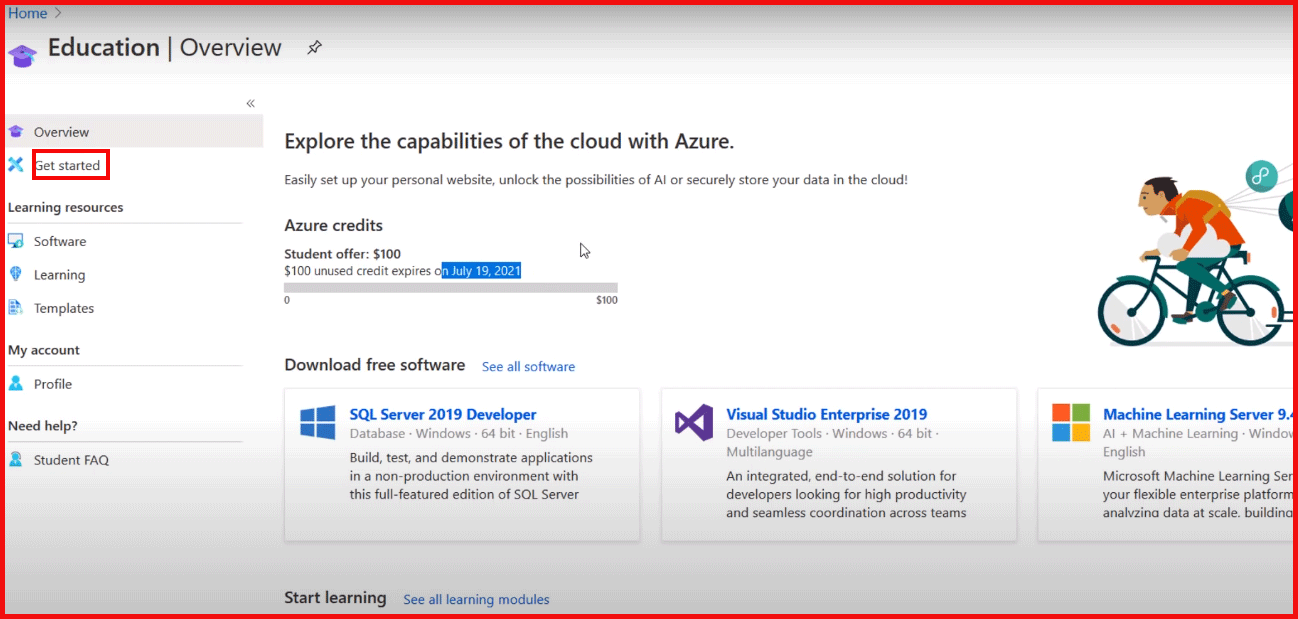
وبعد ذلك تنقر على Machines virtuelles على هذا الشكل
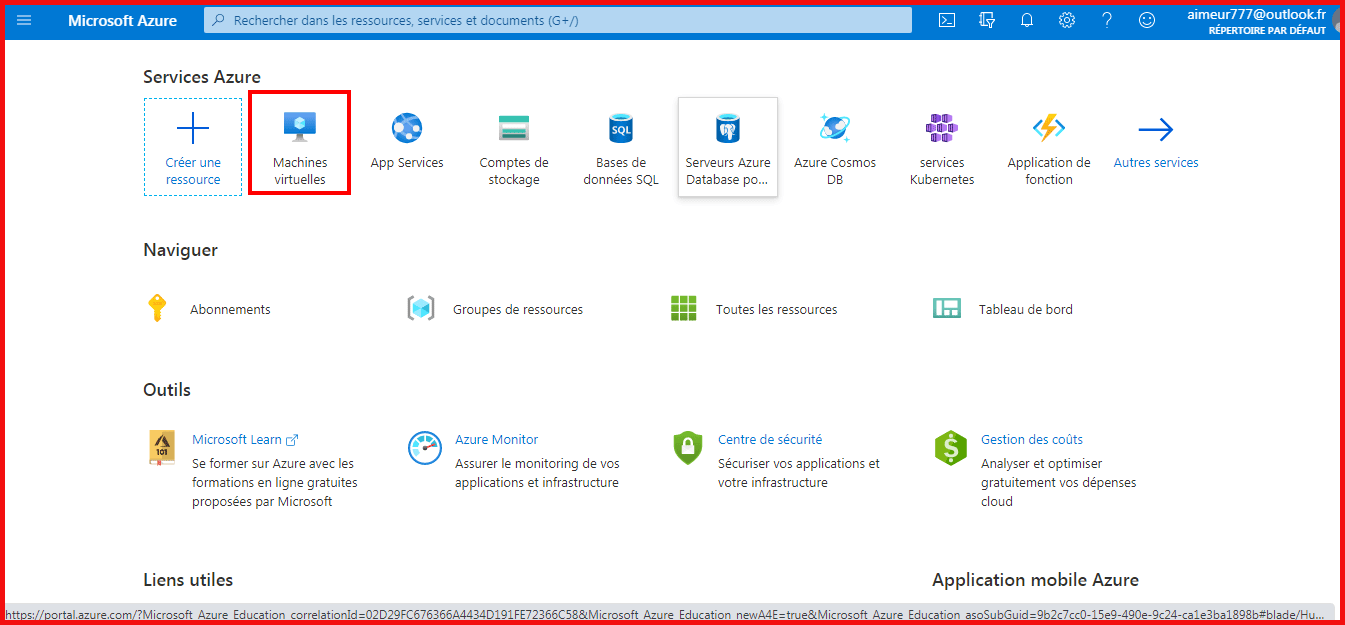
بعد ذلك سوف تنشئ ال RDP الخاص بك بالموصفات التي تريدها مع وضع اسم المستخدم وكلمة المرور والتي سوف تحتاجها للولوج اليه لاحقا على هذا الشكل
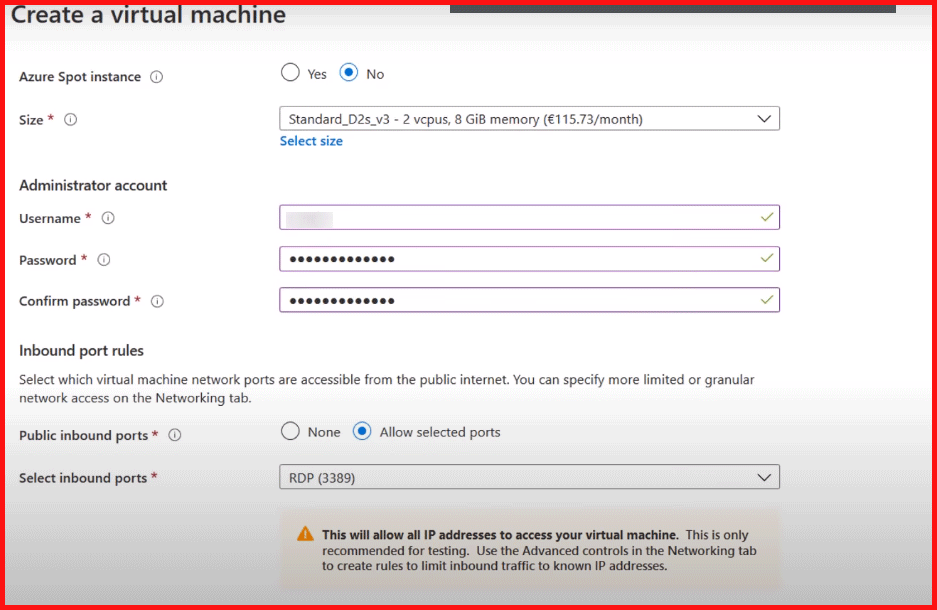
بعد استكمال عملية انشاء الارديبي تنقر على اسم المستخدم الخاص بك لإظهار ال ip
الذي سوف تحتاجه لاحقا للدخول اليه كما توضح الصورة
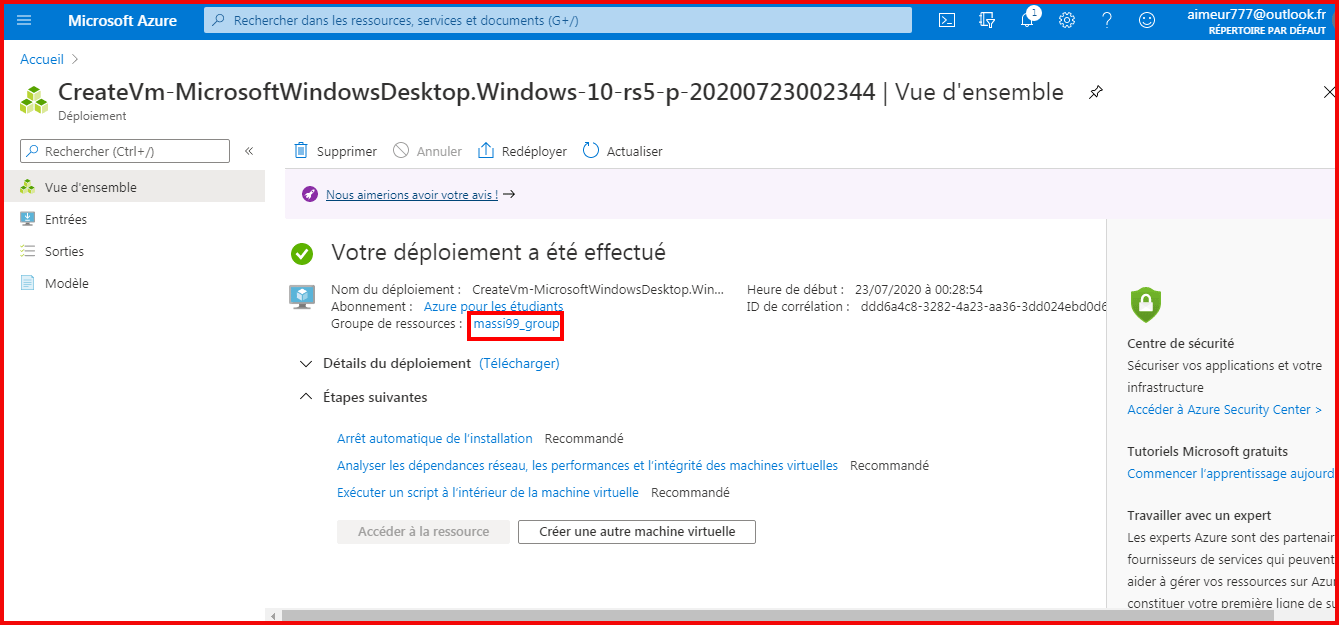
بعد ذلك سوف تجد ال IP الخاص بك
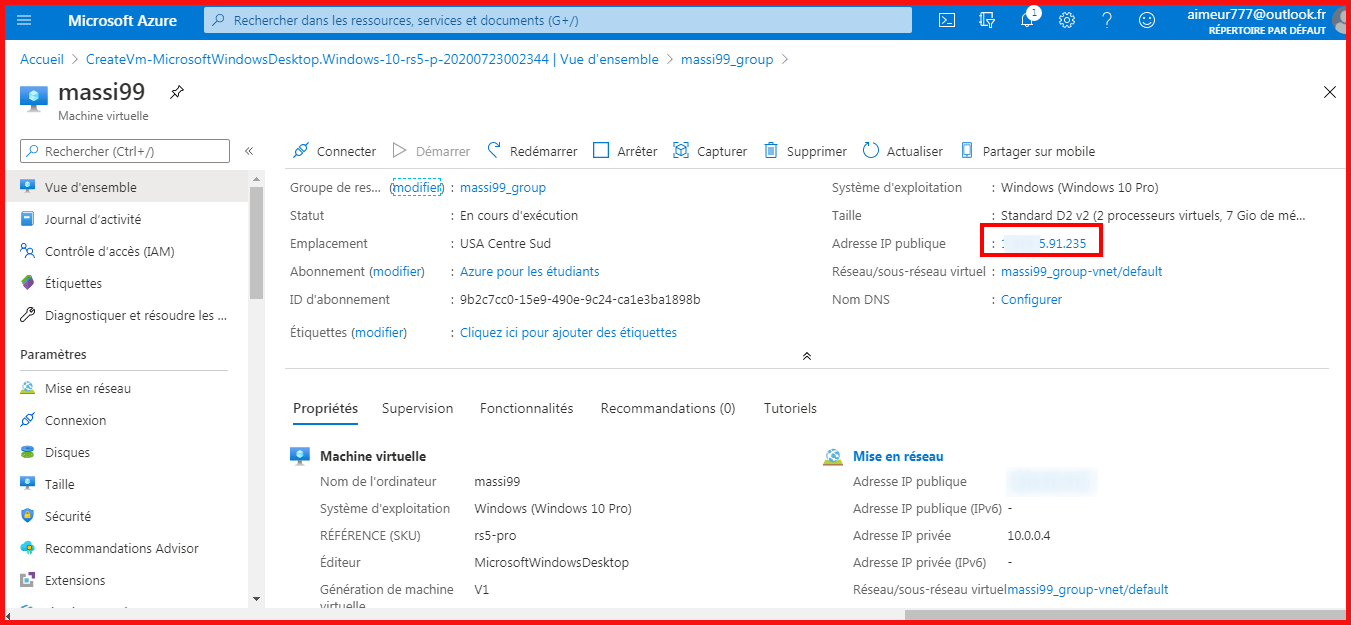
بعد ذلك ما عليك إلا ادخال جميع المعلومات في برنامج remote Desktop Connection بما فيه ال IP واسم المستخدم وكلمة السر الذين انشئنها في الاول وتستطيع الدخول لحسابك بدون مشاكل
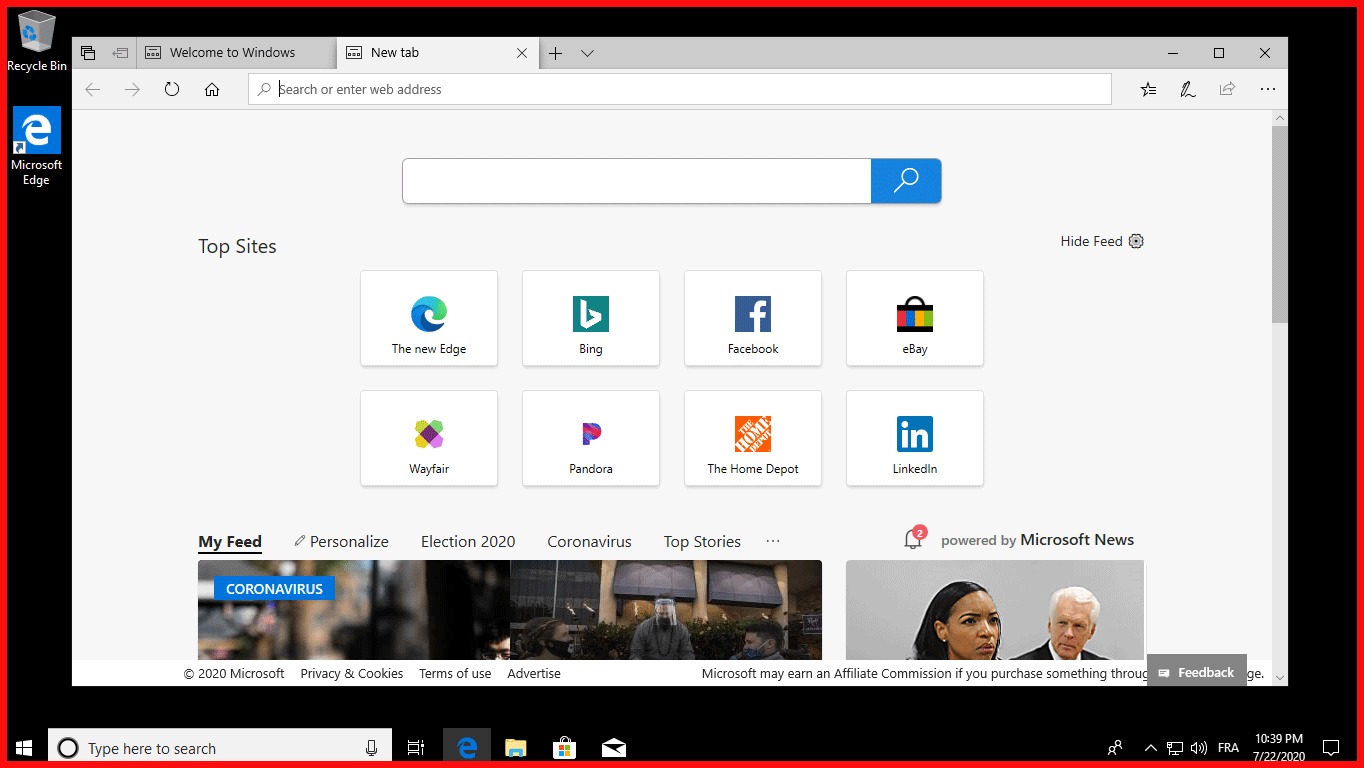
وكما تلاحظ سرعة الانترنت الخيالية
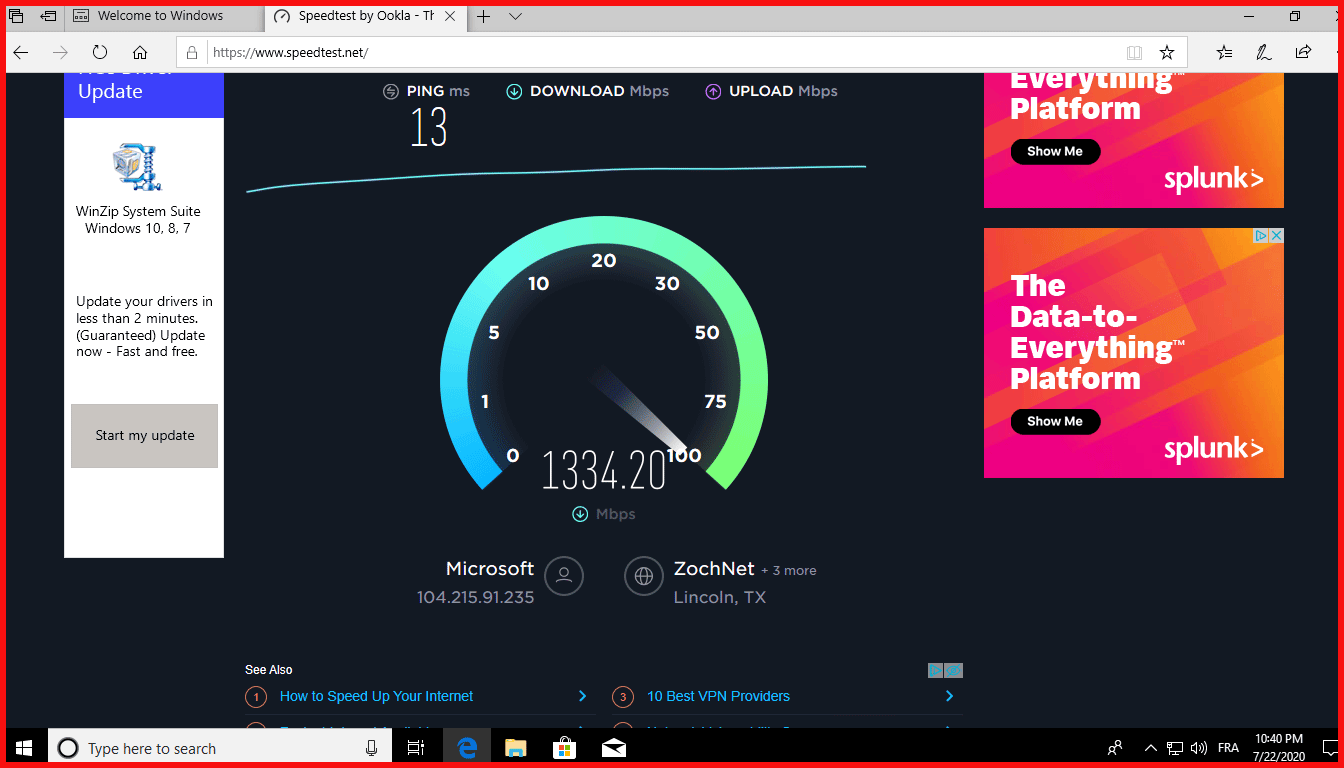
رابط الموقع azure.microsoft
——-
من طرف عيمر مسينيسا